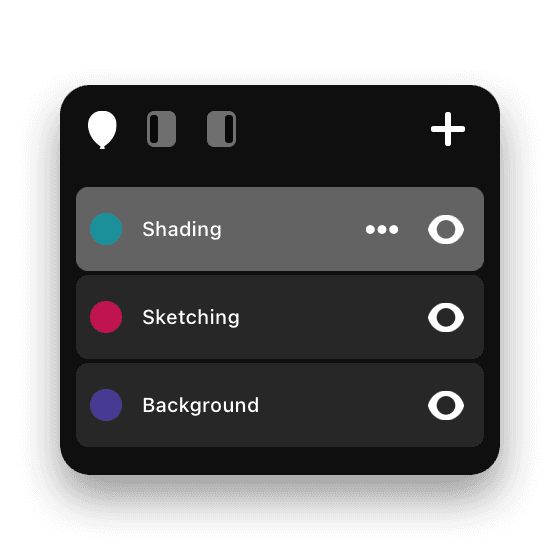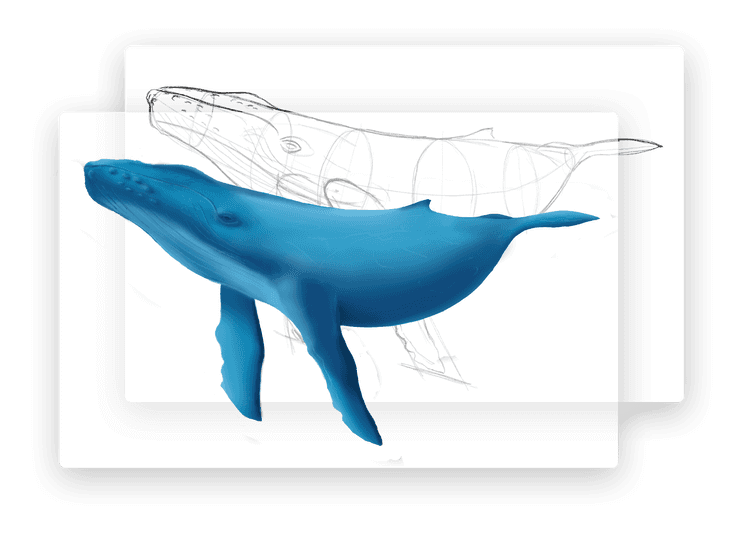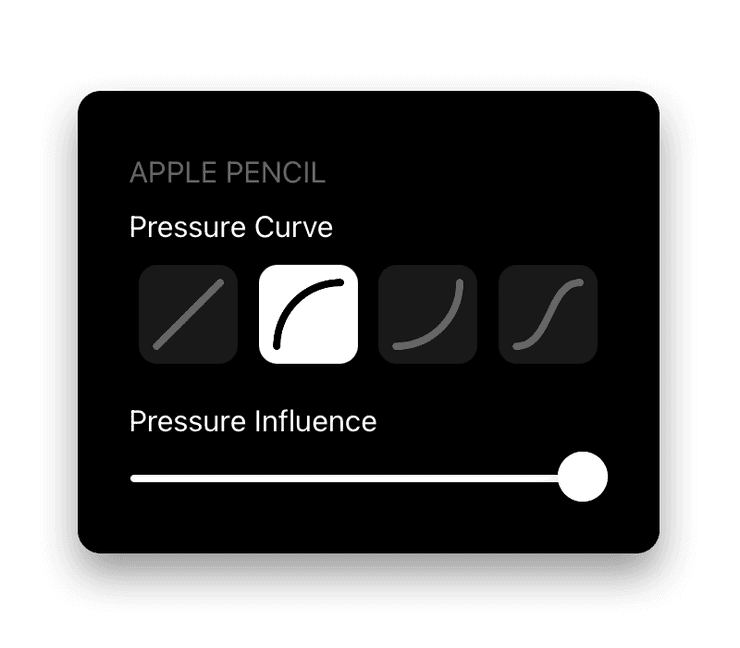Flow 3
Traduzido automaticamente do inglês. Clique aqui para ler original.
Camadas
As camadas agora estão disponíveis no Flow. Tem sido um dos nossos recursos mais solicitados e passamos meses trabalhando com nossos testadores para acertá-lo.
As camadas são como pedaços empilhados de papel transparente. Você pode desenhá-los independentemente, pode mesclá-los, reorganizar sua ordem, ocultá-los ou mostrá-los e alterar sua opacidade. As camadas criam uma proteção para o seu trabalho, para que você possa alterar partes individuais enquanto preserva o restante. Por exemplo, você pode esboçar algo com lápis em uma camada, depois desenhar por cima com tinta e ocultar completamente a camada original do esboço a lápis. Você também pode trazer essa camada de volta se quiser começar de novo.
Painel de Camadas
Toque no botão Camadas para começar. Você pode encaixar o painel de camadas em qualquer um dos lados da tela ou arrastá-lo para algum lugar acessível para você. Se você abrir o Flow em seu iPhone no modo Pencil Case, suas camadas poderão ser controladas a partir de seu iPhone, deixando seu iPad organizado. Se você usar um Apple Pencil 2, o gesto de toque duplo pode ser configurado para alternar o painel de camadas.
Trabalhando com Camadas
- Por padrão, todo documento possui uma camada de fundo que não pode ser removida.
- Toque em uma camada para torná-la ativa. Quaisquer novos traços serão adicionados a esta camada.
- Toque no botão de visibilidade (olho) para ocultar ou mostrar uma camada.
- Pressione e segure o botão de visibilidade (olho) para mostrar temporariamente uma camada isolada.
- Arraste as camadas para reorganizar sua ordem.
- Toque no botão + para adicionar uma nova camada.
Opções de camada
- Toque no botão … para mostrar o menu de opções da camada.
- Escolha uma cor para a camada. Isso é útil para codificar por cores diferentes tipos de camadas. Por exemplo, você pode escolher azul para conteúdo de rascunho e verde para conteúdo final.
- Ajuste o controle deslizante para alterar a opacidade da camada.
- Renomear permite alterar o título de uma camada.
- Merge Down combina a camada atual com a camada diretamente abaixo e herda a opacidade da camada de destino.
- Limpar remove todo o conteúdo da camada selecionada.
- Duplicar permite replicar diretamente uma camada.
- Excluir remove a camada completamente.
Selecionando e Apagando com Camadas
- Ao selecionar a ferramenta borracha ou estilete, você pode alternar entre afetar o conteúdo da camada atualmente selecionada ou todas as camadas ativadas.
- As camadas habilitadas são alternadas pelo botão de seleção ao lado de cada nome de camada, isso só aparece ao usar a borracha ou estilete.
Outras dicas
- Se você copiar o conteúdo de um documento para outro, as camadas também serão copiadas junto com suas respectivas configurações de opacidade.
Visualizador da Web de Flow
Agora você pode visualizar seus documentos do Flow em seu navegador da web! Basta fazer login com sua conta em flowapp.moleskinestudio.com para conferir.
Você pode baixar documentos em alta resolução, tornando mais rápido e fácil usar o conteúdo em sua área de trabalho.
Observação - os documentos existentes precisarão ser abertos em seu iPad ou iPhone na versão mais recente do aplicativo antes de serem abertos na web. Isso só precisa acontecer uma vez - novos documentos estarão disponíveis imediatamente.
Desenho – curvas de pressão, hover, tamanhos de caneta e muito mais
Curvas de pressão
Agora você pode escolher entre quatro diferentes curvas de pressão do Apple Pencil, juntamente com a influência correspondente que a curva tem em seu desenho. Você pode acessá-lo facilmente pelo botão Configurações de gestos no canto superior direito.
Flutuar
Se você possui o iPad Pro mais recente com Apple Pencil, agora pode ver uma prévia de seus traços ao passar o mouse.
Tamanhos de caneta
Adicionamos MUITO mais tamanhos de caneta. Maior. Menor. Temos tudo.
Panorâmica
Agora você pode deslocar a tela ainda mais para fora da tela quando ampliada, tornando mais fácil posicionar seu trabalho onde quiser.
Desempenho
Há alguns grandes aumentos de desempenho nesta versão, reduzindo ainda mais a latência e os tempos de carregamento.
Mistura de ferramentas de marcador
As ferramentas marcador de cinzel e marcador redondo agora aplicam sua tinta de forma aditiva à página, portanto, quando você desenha com várias passagens, a cor permanece a mesma, mas aumenta em intensidade, enquanto anteriormente essas ferramentas escureciam a página conforme você desenhava sobre um ponto várias vezes.
Selecione, gire e dimensione
Reformulamos como você pode selecionar e transformar para torná-lo mais rápido e intuitivo.
Selecionando
- Ao usar o laço, agora você pode apenas tocar para selecionar objetos em vez de desenhar em torno deles.
- Você pode alternar se sua seleção vem da camada atual ou de todas as camadas habilitadas.
- Com uma seleção ativa, você pode escolher uma camada diferente e tocar em ‘Mover para a camada atual’ para reorganizar seu documento.
- Se você quiser selecionar tudo, toque e segure a Lasso Knife no painel de ferramentas.
Rotação e dimensionamento
- Os objetos agora têm alças que permitem escalar a partir dos cantos ou do centro.
- A nova alça de rotação permite uma rotação mais precisa, mostrando os graus de rotação.
- Você pode ativar o ‘Snap’ tocando no ícone do ímã para bloquear o movimento ao longo de um eixo (mostrado por linhas de guia amarelas). A rotação será bloqueada em incrementos de 5º.
Imagens
- Agora é mais fácil usar imagens em seus documentos.
- Basta tocar em uma imagem com o Laço para ver o novo editor de imagens com opções para editar a opacidade, redefinir a rotação ou substituir a imagem por outra.
Estojo
Se você ainda não experimentou o Pencil Case - ele move suas ferramentas para a tela do seu iPhone para que você possa ter uma experiência envolvente no iPad.
Simplificamos o layout do Estojo de Lápis para ficar mais claro e adicionamos Camadas para que você possa dedicar seu iPhone a controlá-los, dando a você mais espaço no iPad.
Experimente abrindo o Flow em ambos os dispositivos lado a lado e veja a mágica acontecer.
Espaço de tempo
Nosso recurso de lapso de tempo é único porque você pode abrir qualquer um dos seus documentos e criar retroativamente um incrível vídeo de lapso de tempo a partir dele. Adicionamos uma ótima nova configuração onde você pode escolher se é criado com base no tempo em que os traços foram desenhados ou com base na ordem em camadas deles (de baixo para cima). Também ajustamos a exportação do GIF para que ele repita o último quadro e destaque o resultado final. Adoramos compartilhar GIFs de lapso de tempo no Instagram, então certifique-se de nos marcar @moleskinestudio quando postar lá.
Interface
Fizemos inúmeras melhorias na interface, incluindo:
- Modo escuro! Toque no novo botão para alternar entre os modos de interface claro e escuro.
- O layout compacto do editor de caneta agora é mais fino e se encaixa na lateral da tela. Você ainda pode girar o seletor de cores verticalmente para fazer alterações rápidas de matiz.
- O editor de caneta completa tem uma interface mais clara para alterar a saturação de cores arrastando para a esquerda e para a direita.
- O encaixe de ferramentas foi reorganizado com um estilo de caneta atualizado para ver as cores mais claras.
- Ao ocultar a interface do usuário, o botão para mostrar a interface do usuário agora é mais fácil de tocar.
- O botão de menu multitarefa do iPad foi atualizado para ficar mais fácil de tocar.
- As configurações da página são mais claras.
Obrigado
Se você quiser conversar diretamente com nossos desenvolvedores e designers sobre esses recursos (ou qualquer outra coisa), basta enviar um e-mail para flow@moleskinestudio.com. Nós adoramos ouvir de você.